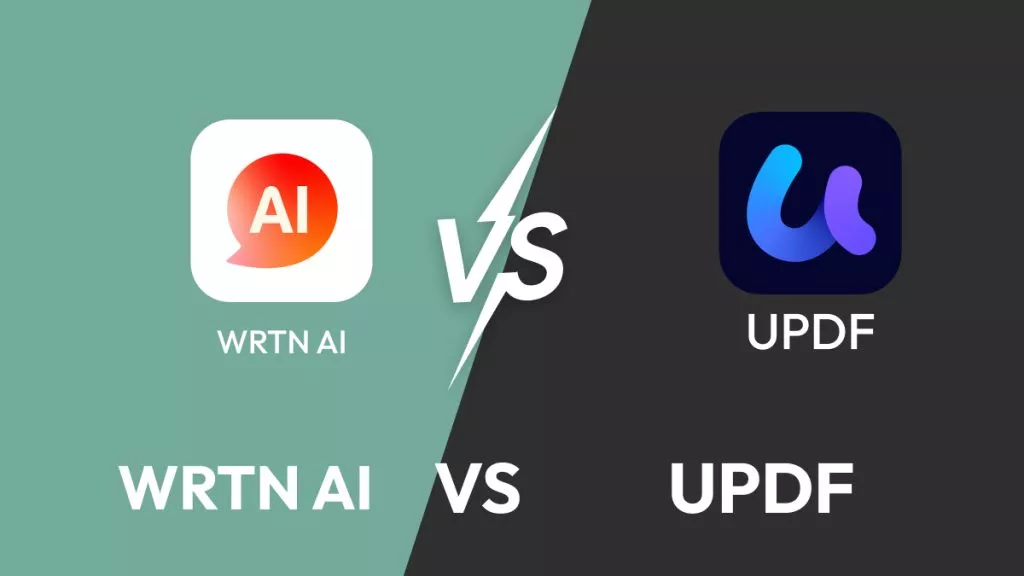Adobe Systems는 PDF 도구로 세계적으로 유명하며, Adobe PDF 도구 중 가장 많이 언급되는 두 가지 이름은 Adobe Acrobat과 Adobe Reader입니다. 오늘날 대부분의 문서가 디지털 방식으로 편집되고 공유되면서 두 프로그램 모두 필수적이지만, 유사점과 차이점으로 인해 하나를 선택하는 것이 다소 혼란스러울 수 있습니다.
따라서, Adobe Reader VS Adobe Acrobat 중 어느 것을 선택할지 고민 중이라면, 기본 사항, 기능, 가격 등을 포함한 모든 세부 사항을 담은 비교를 통해 도움이 될 것입니다.
1부. Adobe Reader란?
크로스 플랫폼 프로그램 덕분에, Adobe Reader를 사용하여 컴퓨터와 스마트폰에서 PDF 문서를 보고 읽을 수 있습니다. PDF 파일을 읽고 인쇄하는 것 외에도 양식을 작성하고, 문서에 주석을 달며, 서명하고 인증하는 등 다양한 작업을 수행할 수 있습니다.
참고: Adobe Acrobat Reader에서 PDF를 편집할 수 있습니까?
2부. Adobe Acrobat이란?
Adobe Acrobat은 PDF 뷰어 및 변환 도구로, 훨씬 더 많은 기능을 제공합니다. PDF 문서에서 텍스트와 이미지를 생성하고 수정할 수 있으며, Adobe Reader의 기능에도 접근할 수 있습니다.
Adobe Acrobat Standard 버전은 필요한 모든 도구를 제공하며, Pro 버전은 PDF 포트폴리오 생성, 양식 작성, 작업 설계 등 고급 기능을 제공합니다.
보너스
잘 알려진 바와 같이, Adobe Reader는 기본적인 PDF 읽기 및 편집 기능을 제공하는 반면, Adobe Acrobat은 높은 가격이 부담될 수 있습니다. 따라서 AI 기반의 비용 효율적인 PDF 편집기를 찾는 사용자에게는 UPDF가 최상의 선택입니다. UPDF는 강력한 기능을 갖춘 포괄적인 AI 기반 PDF 편집기로, 모든 PDF 요구 사항을 원활하게 처리할 수 있습니다. PDF 편집, 변환, 주석 추가, 읽기, PDF 요약/번역/설명, 이미지와의 대화, PDF를 마인드맵으로 변환하는 등 다양한 문서 요구를 충족하는 다용도 솔루션입니다. 무료로 다운로드하거나 가격 정보를 확인해 보세요 >>
Windows • macOS • iOS • Android 100% 안전
3부. Adobe Reader vs Adobe Acrobat 기능 비교
Adobe Reader는 PDF 문서를 위한 가장 기본적인 기능을 제공하는 반면, Adobe Acrobat은 사용자에게 더 깊이 있는 경험을 제공합니다. Acrobat에는 Standard와 Pro 두 가지 버전이 있으며, Standard 버전은 Pro 버전보다 기능이 적습니다. 아래는 이 세 가지 Adobe 도구의 자세한 기능 비교입니다.
| 기능 | Adobe Reader | Adobe Acrobat Standard | Adobe Acrobat Pro |
| PDF 보기, 인쇄, 양식 작성, 서명 | PDF 문서 보기, 공유, 저장, 양식 작성, 서명 | 기본적인 PDF 보기 기능에 추가 기능 포함 | 모든 기본 기능과 고급 기능 제공 |
| PDF에서 메모 작성 | 강조 표시, 메모 | 텍스트 주석 달기, 주석 추가 등 | Adobe Acrobat Standard와 동일 |
| 온라인 PDF 저장 | Adobe 클라우드 | Adobe 클라우드 | Adobe 클라우드 |
| PDF 문서 변환 | 불가능 | 다양한 형식을 PDF로 변환 | 다양한 형식을 PDF로 변환 |
| PDF 문서 편집 | 불가능 | 텍스트, 이미지, 콘텐츠 편집 | 텍스트, 이미지, 콘텐츠 편집 |
| PDF 문서 병합 | 불가능 | 가능 | 가능 |
| PDF에 기능 추가 | 로고, 이미지, 오디오 등을 추가할 수 없음 | 로고, 이미지, 오디오 등을 추가할 수 없음 | 이미지, 오디오, 로고 등을 추가 가능 |
| 자동 PDF 최적화 | 자동 크기 최적화 기능 없음 | 자동 크기 최적화 기능 없음 | 자동 크기 최적화 기능 제공 |
| 내장 OCR 지원 | 제공되지 않음 | 제공되지 않음 | 이미지, 스캔된 문서를 편집 가능하고 검색 가능한 텍스트로 변환 |
이 표에서 알 수 있듯이, Adobe Reader는 PDF 문서를 보기만 하거나, 학습하거나, 인쇄하려는 사람들에게 적합합니다. 반면, Standard Adobe Acrobat은 가벼운 편집 기능에 적합하며, Pro Adobe Acrobat은 PDF 문서에 대한 완전한 제어를 제공합니다.
4부. Adobe Acrobat vs Reader: 가격 비교
Adobe Acrobat과 Adobe Reader 중 하나를 선택할 때, 가격은 많은 사람들에게 결정적인 요소입니다. 만약 여러분도 그런 경우라면, 두 가지 도구와 그 모든 요금제에 대한 가격을 확인해보세요. Adobe Reader는 버전이 없지만, Adobe Acrobat은 Standard와 Pro 버전이 있습니다.
| 요금제 | Adobe Reader | Adobe Acrobat Standard | Adobe Acrobat Pro |
| 월별 결제로 연간 구독 시 | Adobe Systems 웹사이트에서 무료로 다운로드하여 평생 사용할 수 있습니다. | 연간 구독 약정 시 월 ₩17,600 | 연간 구독 약정 시 월 ₩26,400 |
| 연간 결제로 연간 구독 시 | Adobe Systems 웹사이트에서 무료로 다운로드하여 평생 사용할 수 있습니다. | 연간 약정 시 총 ₩211,200, 월 ₩17,600 | 연간 약정 시 총 ₩316,800, 월 ₩26,400 |
| 한 달 단위 구독 시 | Adobe Systems 웹사이트에서 무료로 다운로드하여 평생 사용할 수 있습니다. | 별도 약정 없이 월 ₩30,800 | 별도 약정 없이 월 ₩39,600 |
| 평생 구독 | 평생 무료 사용 가능 | Adobe Acrobat Standard에는 평생 구독 옵션이 제공되지 않습니다. | Adobe Acrobat Pro에는 평생 구독 옵션이 제공되지 않습니다. |
참고: Adobe Acrobat Standard vs Pro: 차이점은 무엇일까요?
Adobe Reader는 무료이기 때문에 체험 기간이나 환불 정책이 필요하지 않습니다. 반면, Adobe Acrobat은 선택하는 버전에 상관없이 유료입니다. 따라서 Standard 및 Pro 요금제 모두 14일 내 환불 정책을 제공하며, 별도의 공제 없이 환불이 가능합니다. 그러나 체험 기간은 Pro 요금제에만 7일 동안 제공됩니다.
팁
무료 평가판 기간 동안 무제한으로 사용할 수 있는 PDF 편집기를 찾는 사용자에게는 UPDF가 이상적인 선택입니다. UPDF는 무제한 무료 평가판을 제공하며, AI 기능을 포함한 프리미엄 기능에 접근할 수 있는 포괄적인 PDF 편집 경험을 제공합니다. 아래 버튼을 통해 다운로드하세요.
Windows • macOS • iOS • Android 100% 안전
5부. Acrobat Reader vs Acrobat: 어느 쪽이 더 나을까?
Acrobat Reader는 PDF 문서를 읽고, 인쇄하고, 주석을 달 수 있게 해줍니다. PDF 파일을 읽거나 인쇄해야 하는 대부분의 사람들에게는 무료로 제공되는 이 기본적인 PDF 뷰어만으로도 충분합니다.
반면에 Acrobat은 PDF 파일을 생성, 편집, 서명하고 공유할 수 있는 프리미엄 PDF 편집기입니다. 또한, 양식을 처리하거나 PDF를 다양한 형식으로 변환하고, PDF에서 텍스트를 추출할 수 있는 도구도 제공됩니다. Acrobat은 Acrobat Reader보다 가격이 비싸지만 더 강력한 기능을 제공합니다.
6부. Adobe Reader VS Adobe Acrobat에 대한 FAQ
Adobe Reader VS Adobe Acrobat은 그 기능으로 인해 자주 질문을 받습니다. 여기에서 자주 묻는 질문에 대한 몇 가지 답변을 확인할 수 있습니다.
1. Adobe Reader가 있으면 Adobe Acrobat이 필요할까요?
네, Adobe Reader에는 편집 기능이 없으므로 편집이 필요할 때는 Adobe Acrobat이 필요합니다.
2. Adobe Reader와 Adobe Acrobat을 동시에 사용할 수 있나요?
네, 두 프로그램을 동시에 사용할 수 있습니다. Adobe Reader는 무료로 사용할 수 있으며, Adobe Acrobat은 평가판 또는 구독을 통해 사용할 수 있습니다.
3. Adobe Reader와 Acrobat을 어떻게 설치하나요?
공식 Adobe 웹사이트나 Adobe와 호환되는 소스에서 설치 파일을 다운로드한 후, 그 파일을 사용하여 프로그램을 설치할 수 있습니다.
4. Acrobat 대신 Adobe Reader로 PDF를 열려면 어떻게 하나요?
파일 아이콘을 오른쪽 클릭한 후, '다음으로 열기'를 선택하고 Adobe Reader를 선택하면 Acrobat 대신 Reader로 파일을 열 수 있습니다.
참고: 시도해 볼 가치가 있는 상위 5가지 Adobe Acrobat 대안
7부. UPDF: Adobe Acrobat VS Adobe Reader의 최고의 대안
두 프로그램의 기능을 모두 제공하는 도구를 찾고 있다면 UPDF가 최선의 선택입니다. 기본부터 전문적인 PDF 편집 및 보기 기능을 모두 갖춘 도구입니다. UPDF의 가장 큰 장점은 Windows, Mac, Android, iPhone, iPad 등 모든 기기에서 클라우드 문서 동기화가 가능하다는 점입니다. 무엇보다도 직관적인 인터페이스 덕분에 PDF 작업이 훨씬 쉬워집니다. 아래에서 UPDF를 다운로드하여 인터페이스와 기능을 직접 확인해보세요.
Windows • macOS • iOS • Android 100% 안전

추가적으로, PDF 파일 읽기 용도라면 UPDF는 완전히 무료입니다. Pro 버전도 매우 저렴하여 연간 라이선스는 ₩54,397, 평생 라이선스는 ₩96,248로 제공됩니다. 하나의 라이선스로 Windows, Mac, Android, iPhone에서 모두 사용할 수 있습니다.
참고: Adobe Acrobat vs UPDF, 어느 쪽이 더 나을까?
최종 결론
PDF 문서 보기 및 인쇄와 같은 기본적인 요구사항만 있다면, Adobe Reader와 Adobe Acrobat은 동일한 경험을 제공합니다. 그러나 고급 기능이 필요한 경우, 적합한 도구를 선택하는 것이 중요합니다. 이 Adobe Reader vs Adobe Acrobat 비교가 여러분의 요구에 맞는 도구를 선택하는 데 도움이 되길 바랍니다.
Adobe Acrobat은 고급 기능을 제공하는 풍부한 도구이며, 반면에 Adobe Reader는 기본적인 기능만을 제공합니다. Adobe Acrobat은 Adobe Reader가 할 수 있는 모든 기능을 수행할 수 있으므로, 이 비교를 통해 여러분은 쉽게 선택할 수 있을 것입니다.
Adobe Acrobat의 고급 기능이 필요하지만 가격이 부담된다면, 비슷한 기능을 훨씬 저렴한 가격에 제공하는 UPDF를 고려해보세요. 가격 정보를 여기에서 확인할 수 있으며, 구매를 결정하기 전에 아래 버튼을 통해 UPDF를 다운로드하여 모든 기능을 직접 체험해보는 것이 좋습니다.
Windows • macOS • iOS • Android 100% 안전
 UPDF
UPDF
 Windows용 UPDF
Windows용 UPDF Mac용 UPDF
Mac용 UPDF iPhone/iPad용 UPDF
iPhone/iPad용 UPDF 안드로이드용 UPDF
안드로이드용 UPDF UPDF AI 온라인
UPDF AI 온라인 UPDF Sign
UPDF Sign PDF 편집
PDF 편집 PDF 주석
PDF 주석 PDF 생성
PDF 생성 PDF 양식
PDF 양식 링크 편집
링크 편집 PDF 변환
PDF 변환 OCR
OCR PDF → Word
PDF → Word PDF → 이미지
PDF → 이미지 PDF → Excel
PDF → Excel PDF 정리
PDF 정리 PDF 병합
PDF 병합 PDF 분할
PDF 분할 PDF 자르기
PDF 자르기 PDF 회전
PDF 회전 PDF 보호
PDF 보호 PDF 서명
PDF 서명 PDF 민감 정보 가리기
PDF 민감 정보 가리기 PDF 민감 정보 제거
PDF 민감 정보 제거 보안 제거
보안 제거 PDF 보기
PDF 보기 UPDF 클라우드
UPDF 클라우드 PDF 압축
PDF 압축 PDF 인쇄
PDF 인쇄 일괄 처리
일괄 처리 UPDF AI 소개
UPDF AI 소개 UPDF AI 솔루션
UPDF AI 솔루션 AI 사용자 가이드
AI 사용자 가이드 UPDF AI에 대한 FAQ
UPDF AI에 대한 FAQ PDF 요약
PDF 요약 PDF 번역
PDF 번역 PDF 설명
PDF 설명 PDF로 채팅
PDF로 채팅 AI 채팅
AI 채팅 이미지로 채팅
이미지로 채팅 PDF를 마인드맵으로 변환
PDF를 마인드맵으로 변환 학술 연구
학술 연구 논문 검색
논문 검색 AI 교정기
AI 교정기 AI 작가
AI 작가 AI 숙제 도우미
AI 숙제 도우미 AI 퀴즈 생성기
AI 퀴즈 생성기 AI 수학 문제 풀이기
AI 수학 문제 풀이기 PDF를 Word로
PDF를 Word로 PDF를 Excel로
PDF를 Excel로 PDF를 PowerPoint로
PDF를 PowerPoint로 사용자 가이드
사용자 가이드 UPDF 팁
UPDF 팁 FAQ
FAQ UPDF 리뷰
UPDF 리뷰 다운로드 센터
다운로드 센터 블로그
블로그 뉴스룸
뉴스룸 기술 사양
기술 사양 업데이트
업데이트 UPDF vs Adobe Acrobat
UPDF vs Adobe Acrobat UPDF vs. EZPDF
UPDF vs. EZPDF UPDF vs. ALPDF
UPDF vs. ALPDF